文件大小:
软件介绍
找回方法如下:
1、首先,找到E盘“测试” 文件夹,右键单击鼠标, 选择“属性”。
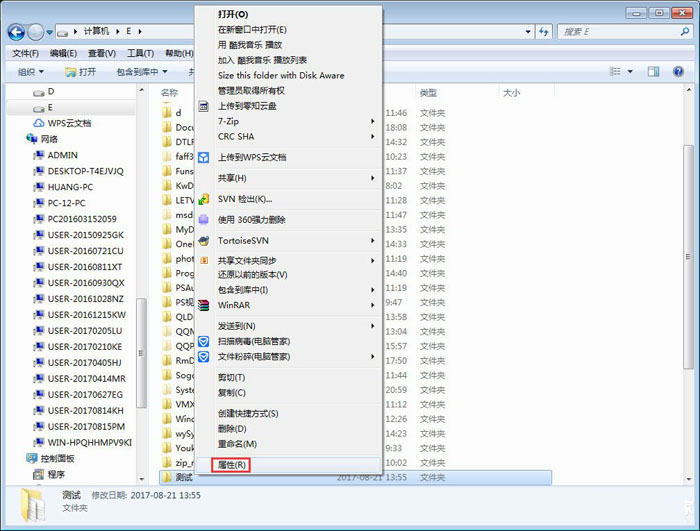
2、打开“以前的版本”选项卡,选择合适的还原点(如果有多个的话),按“还原”。
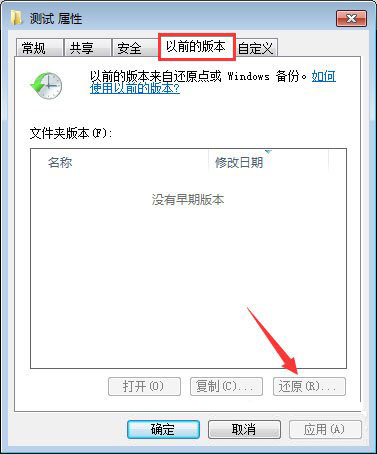
3、系统会跳出确认窗口,按“还原”继续;
4、最后,成功还原,一路按“确定” 退出。
5、如果文件夹中有多项内容,而您只想恢复其中之一,可以这么做:
1)在“以前的版本” 选项卡上,选好合适的还原点后,按“打开;
2)然后选中目标文件,右键鼠标“复制;
3)最后,在目标地点右键“粘贴”出来即可。
6、同样的,对于其他的文件夹,甚至是系统盘,都可以用上述方法来还原。
7、不知您发现没有,还原成功与否的关键,在于还原点的创建。如果没有还原点,那其它一切也都无从谈起。
8、创建还原点的第一步,是要打开“系统保护”:
1)右键鼠标单击“计算机”,选择“属性”。
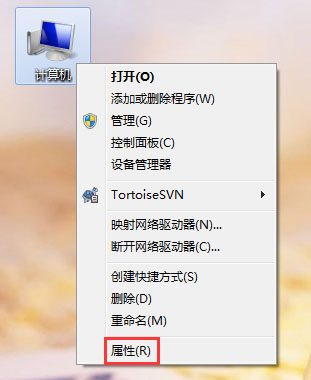
2)在左侧控制面板主页上选择“系统保护”。

9、接着,选择还原对象。在保护设置栏中,选择要创建还原点的驱动器(例如,这里我们选择C盘),按“配置”。

10、选择合适的还原设置(如果非系统盘,选择“仅还原以前版本的文件”即可),磁盘空间大小,然后依次按“应用”,“确定” 退出。

11、最后,再为还原点设个标识。按“ 创建”,在还原点创建框内输入名称,可以是创建时间,也可以是其它您喜欢的内容,反正尽可自由发挥啦。完成后,再按“创建”。
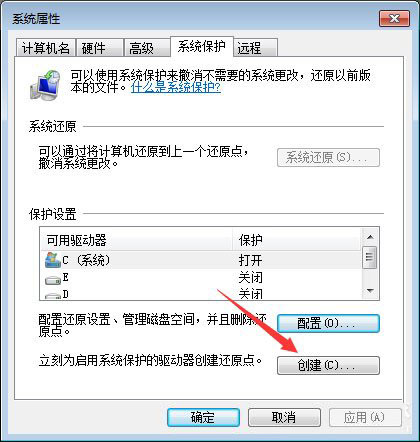
12、输入编号,点击创建
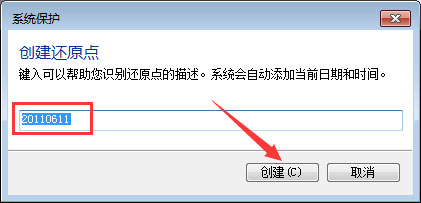
13、OK,还原点成功建立。
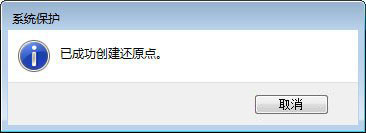
14、有了系统还原点,就等于是给您的文件资料的找了一个保镖,让人放心不少。不过,这也并非一劳永逸,您需要经常更新还原点,将来还原时,才不会失望哦!
15、另外还要注意的一点是:若还原成以前的版本,在还原点之后对文件所作的修改都将丢失。因此,如果必要,还原前应做好保存。
版权声明:
1 本站所有资源(含游戏)均是软件作者、开发商投稿,任何涉及商业盈利目的均不得使用,否则产生的一切后果将由您自己承担!
2 本站将不对任何资源负法律责任,所有资源请在下载后24小时内删除。
3 若有关在线投稿、无法下载等问题,请与本站客服人员联系。
4 如侵犯了您的版权、商标等,请立刻联系我们并具体说明情况后,本站将尽快处理删除,联系QQ:2499894784
 湘公网安备:43011102000856号
湘公网安备:43011102000856号 

点击加载更多评论>>